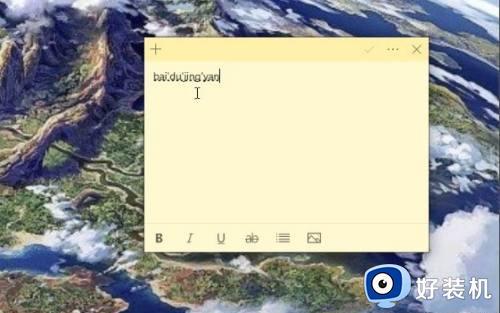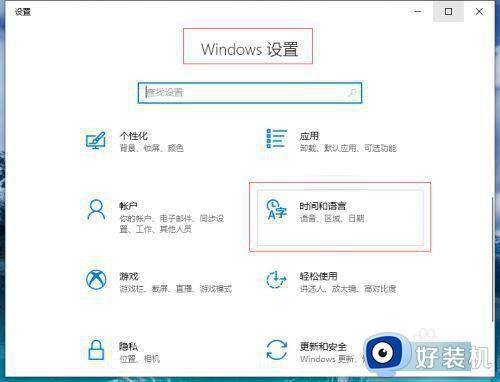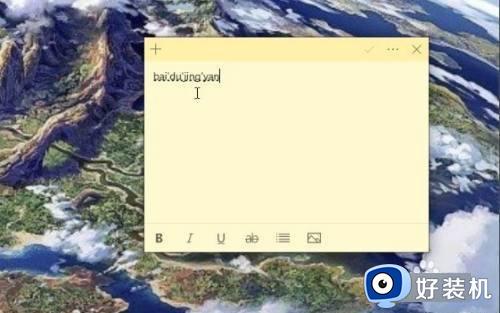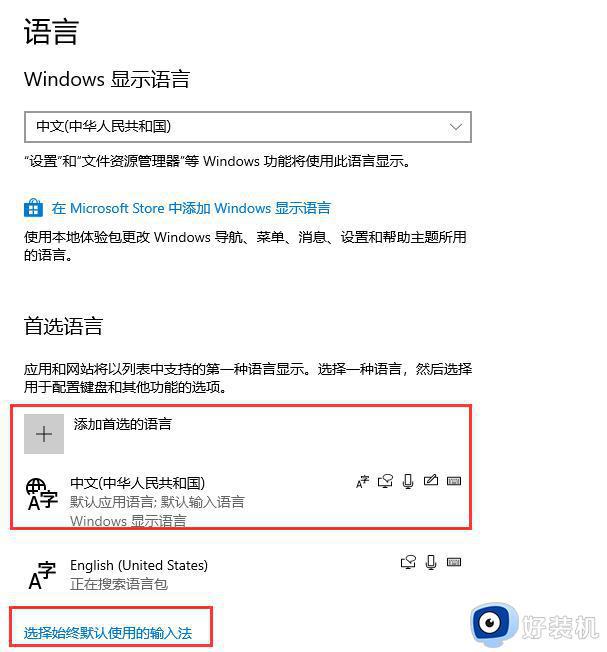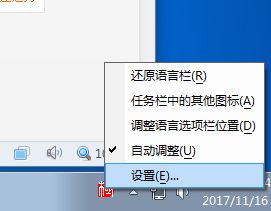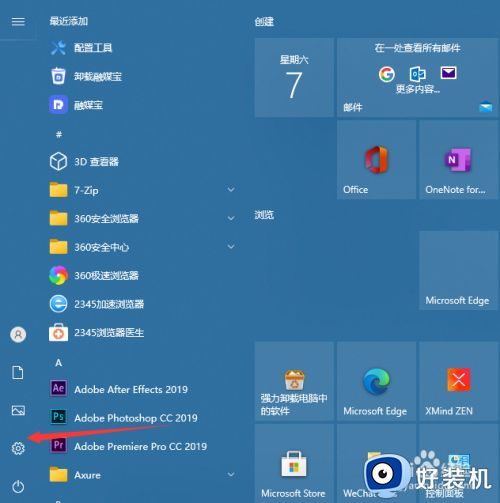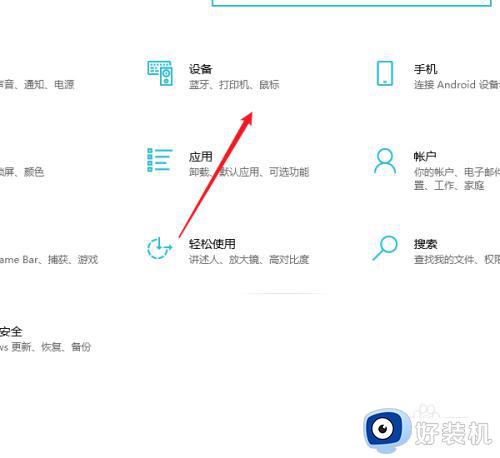win10拼音打字没有预选框怎么办 win10微软拼音打字没有选字框修复方法
时间:2024-07-21 10:13:00作者:xinxin
由于win10系统内置有微软输入法工具的缘故,所以中英文输入语言基本上也能够满足用户需求,可是近日有用户在win10电脑上进行编辑文档时,却遇到了微软拼音打字没有出现选字框的问题,对此win10拼音打字没有预选框怎么办呢?下面就是小编带来win10微软拼音打字没有选字框修复方法。
推荐下载:win10纯净版镜像
具体方法:
1、首先单击“语言栏”,点击“语言首选项”。

2、打开后在右侧找到“中文(中华人民共虚此和国)”并单击,之后选择“选项”。
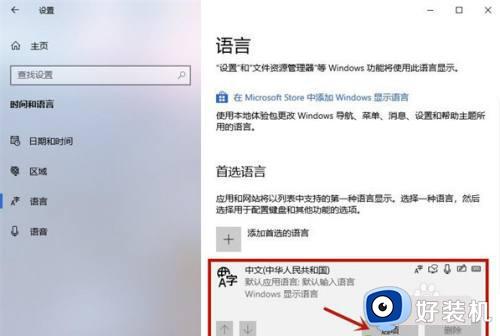
3、下拉找到常用的微软自带输入法侧爹,小编这里以微软拼音为例,单击“微软拼音”,点击“选项”。
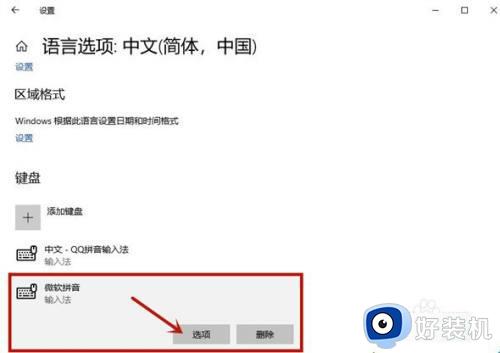
4、之后在其中选择“常规丽搁匠”这个窗口。
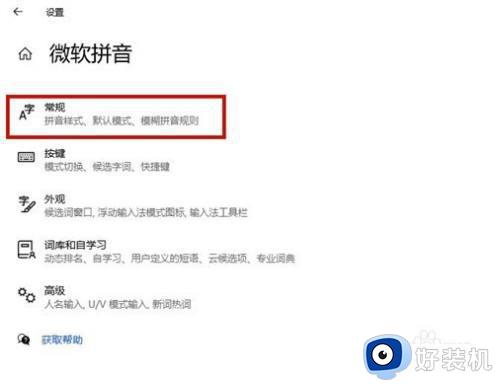
5、下拉到最后将“使用以前版本的Microsoft输入法”选项给打开即可解决问题。
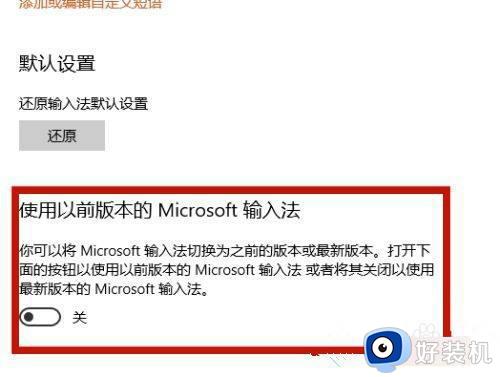
上述就是小编教大家的win10微软拼音打字没有选字框修复方法了,有遇到相同问题的用户可参考本文中介绍的步骤来进行修复,希望能够对大家有所帮助。